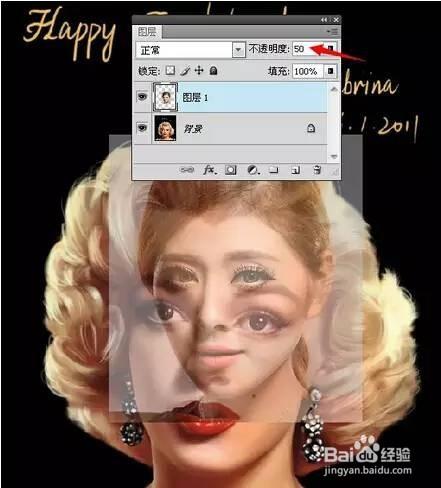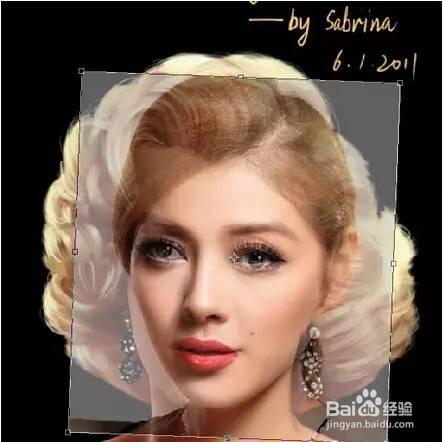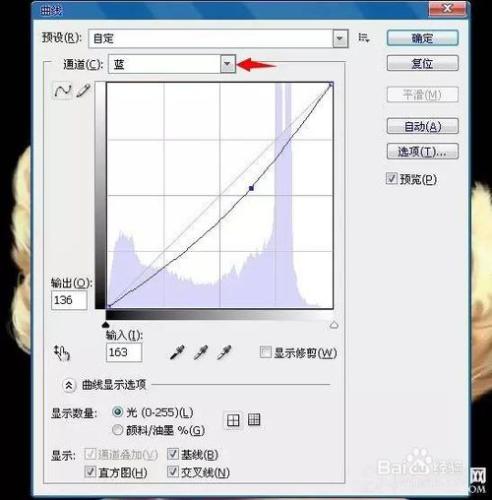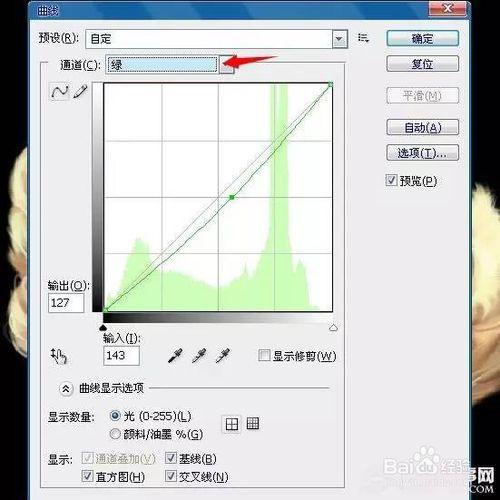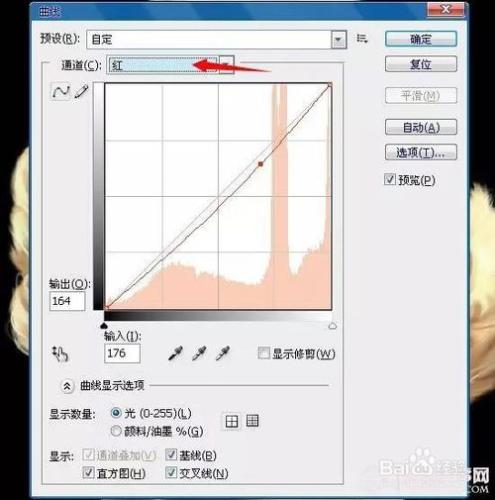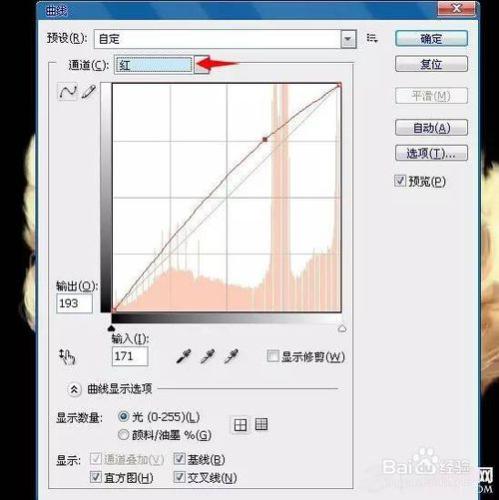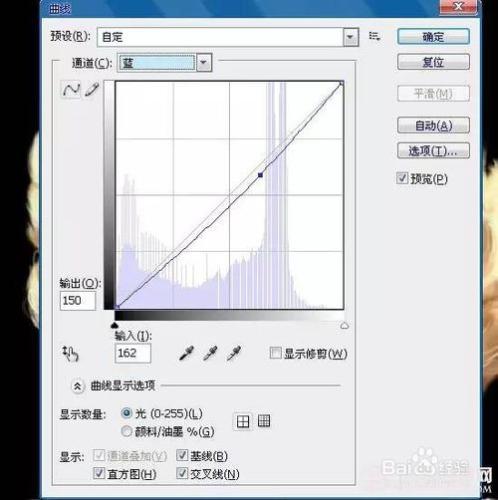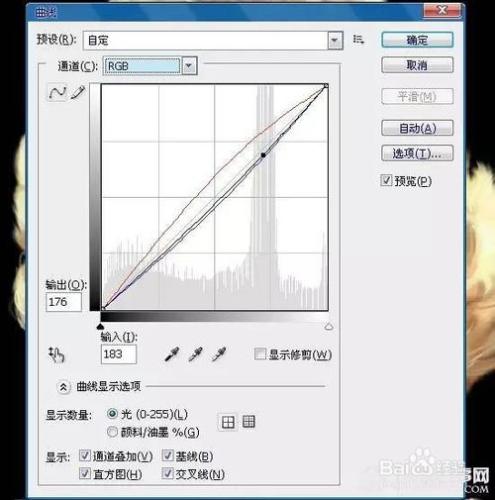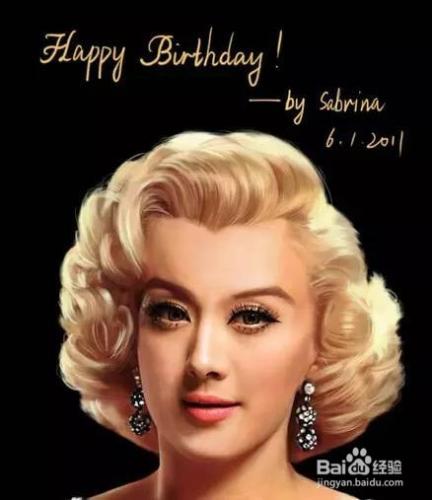現在一些人物照片搞怪、花樣很多。例如明星的頭卻是自己的身子,這些照片是怎麼做出來 的呢。換頭、換臉其實方法都一樣,大同小異哦!下面就教大家如何做。
工具/原料
電腦、Photoshop軟體
方法/步驟
第一個頭像是我們要用她的臉換到第二個頭像上,最終得到第三個頭像,這是我們要做的。
第1步:我們將兩張準備好的素材圖片同時在PS中開啟,如下圖所示;
第2步:使用矩形選框工具,選中人物頭部,執行CTRL+C,如下圖所示;
第3步:選擇夢露圖層,執行CTRL+V,如下圖所示;
第4步:選擇圖層一,降低不透明度為50%,如下圖所示
第5步:把人物頭部自由變換放大,放到大概位置,如下圖所示;
第6步:新增蒙版使用黑色畫筆工具,把硬度降低為0,慢慢擦掉臉部不需要的部分,如下圖所示;
第7步:此時我們感覺臉部顏色差別很大,我們使用曲線對紅、綠、藍通道進行調整,如下圖所示;
第8步:我們再次使用曲線對紅、藍、RGB通道進行調整,此時面部顏色比較接近了,如下圖所示;
第9步:最後使用畫筆工具稍作細微的調整,最終效果如下圖所示;